Un video sin música de fondo está incompleto. ¿Quieres agregar algo de música a tus proyectos de iMovie? Has venido al lugar correcto. Para que su video sea más atractivo, esta publicación le explicará cómo agregar música a iMovie y agregar msuci al video con MiniTool MovieMaker.
iMovie es el mejor software de edición de video gratuito para dispositivos Apple. Puede usarlo para crear un tráiler de película maravilloso, agregar música y efectos de sonido incorporados al video, aplicar efectos de cámara lenta en el video y más.
En esta publicación, le mostraremos cómo agregar música a iMovie paso a paso. Para los usuarios de Windows, también ofrecemos una excelente alternativa a iMovie:MiniTool MovieMaker.
Cómo agregar música a iMovie
Esta parte te enseñará cómo agregar música de fondo a iMovie. Aquí está la guía detallada:
Paso 1. Abra un proyecto.
- Abre iMovie, haz clic en Importar medios para encontrar el archivo de video de destino y presione Importar seleccionado .
- Elija el archivo de video y arrástrelo a la línea de tiempo.
Paso 2. Agrega música al video.
- Importa el archivo de música de fondo desde tu computadora
- Luego, agregue la pista a la línea de tiempo.
Paso 3. Edita la música de fondo.
- Si el archivo de audio excede la duración del video, puede mover el punto final de la pista hacia la izquierda para que se ajuste a su video.
- Para que su audio suene más suave, puede agregar efectos de aparición y desaparición gradual al audio. Para hacerlo, puede hacer clic en el círculo en el inicio/final de la pista y arrastrarlo hacia la derecha/izquierda para crear un efecto de fundido.
Paso 4. Exporta el video.
- Haga clic en Compartir en la esquina superior derecha de la pantalla.
- Seleccione Archivo para exportar el vídeo. Opcionalmente, tienes otras opciones para enviar el video a YouTube, Facebook, Vimeo, iTunes, etc.
Te puede interesar:Los 2 mejores redimensionadores de video para cambiar el tamaño de video en línea.
Cómo agregar música a videos en Windows
Para los usuarios de Windows, aquí recomendamos la alternativa de iMovie:MiniTool MovieMaker. Es un creador de videos sin marca de agua. Al usarlo, puede eliminar el audio del video, agregar música de fondo al video, aplicar efectos de atenuación en el audio, invertir video/audio, alterar la velocidad del audio/video, etc.
Más importante aún, con una interfaz simple y limpia, MiniTool MovieMovie es muy fácil de aprender a usar para los principiantes.
Veamos cómo agregar música a un video con MiniTool MovieMaker.
Paso 1. Descarga e instala MiniTool MovieMaker.
Paso 2. Haz clic en Importar archivos multimedia para importar el archivo de video y la pista de audio desde su computadora.
Paso 3. Arrastre y suelte el video en la línea de tiempo y luego agregue el audio a la línea de tiempo presionando "+".
Paso 4. Luego, la pista de audio ajustará automáticamente la duración del audio para que se ajuste al video. Haz doble clic en la pista, te da la opción de agregar efectos de desvanecimiento al audio.
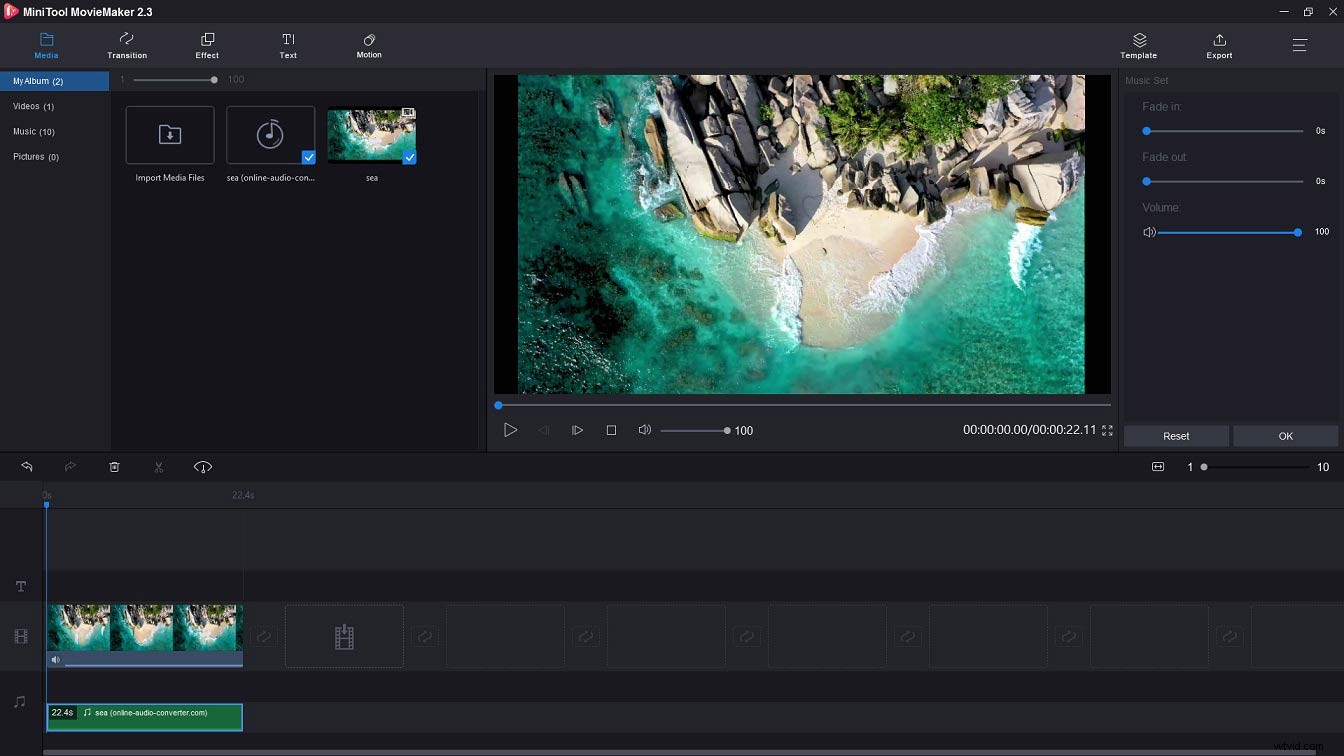
Los 5 mejores sitios web de música sin derechos de autor
Estos son los 5 mejores sitios web de música libre de regalías donde puedes encontrar música de fondo adecuada para tu video.
- Biblioteca de audio de YouTube:gran cantidad de música y efectos de sonido gratuitos.
- Música de archivo gratuita:música sin derechos de autor para blogs, vlogs, podcasts y redes sociales.
- Purple Planet:se proporcionan pistas de audio de alta calidad.
- Bensound:hay diferentes tipos de música libre de regalías, como jazz, rock, electrónica, etc.
- ccMixter:miles de música gratuita para proyectos comerciales, películas y videojuegos.
Conclusión
Ahora, debes saber cómo agregar música a iMovie. Pero si eres usuario de Windows, ¡MiniTool MovieMaker podría ser una buena opción!
